win10怎么把excel放到桌面 WIN10如何将Excel2019添加到桌面快捷方式
更新时间:2023-10-29 12:41:01作者:xtyang
win10怎么把excel放到桌面,在如今的信息化社会中,电脑已经成为了我们生活和工作中不可或缺的工具,而作为办公软件中的重要组成部分,Excel 2019在处理数据、制作表格等方面具有不可替代的作用。为了更加快捷地使用Excel 2019,我们可能需要将其添加到桌面快捷方式,这样就能够随时打开并进行操作。在Windows 10操作系统中,我们该如何将Excel 2019添加到桌面快捷方式呢?接下来我们将为大家详细介绍一下具体的操作方法。
步骤如下:
1.点击“WIN“在弹出的菜单中找到”Excel“
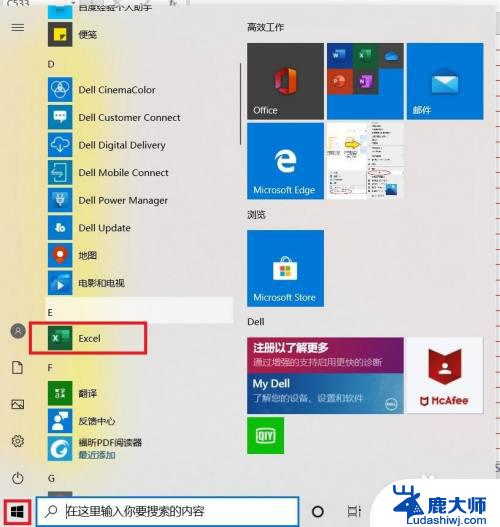
2.鼠标右键点击”Excel“,然后顺次点击“更多--打开文件位置”
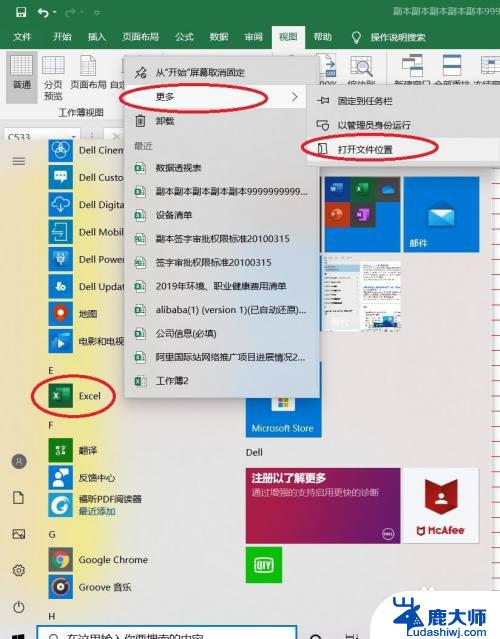
3.在打开的Excel安装路径中,找到“Excel”快捷方式图标
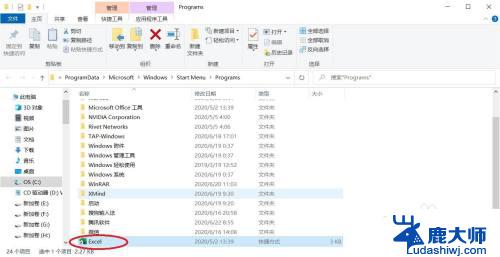
4.鼠标右键点击“Excel”快捷方式图标,并点击“发送到--桌面快捷方式”
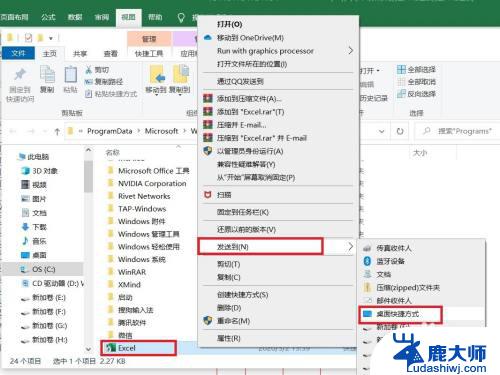
5.此时,桌面中就会添加“Excel”快捷方式图标
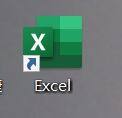
以上就是win10如何在桌面创建Excel快捷方式的全部内容,如果遇到这种情况,你可以按照以上步骤解决,非常简单快捷。
win10怎么把excel放到桌面 WIN10如何将Excel2019添加到桌面快捷方式相关教程
- 快捷功能如何添加到桌面 win10在桌面添加应用程序快捷方式
- 怎么把word图标放到桌面上 Win10添加word快捷方式步骤
- 如何把我的电脑添加到桌面 Win10如何将此电脑固定到桌面
- win10 快捷方式 win10怎么在桌面添加应用程序快捷方式
- windows10怎么快速回到桌面 WIN10如何使用快捷键快速回到桌面
- win10怎么将我的电脑放在桌面 win10我的电脑怎么放在桌面快捷方式
- win10桌面关机快捷键 win10桌面关机快捷方式怎么创建
- win10桌面快捷方式箭头 win10怎么去掉快捷方式图标上的箭头
- window10我的电脑怎么弄到桌面 Win10如何将此电脑添加到桌面图标
- win10如何在桌面添加我的电脑图标 Win10怎样把我的电脑图标固定到桌面
- windows10flash插件 如何在Win10自带浏览器中开启Adobe Flash Player插件
- 台式机win10怎么调节屏幕亮度 Win10台式电脑如何调整屏幕亮度
- win10怎么关闭朗读 生词本自动朗读关闭方法
- win10打开远程服务 win10打开远程桌面服务的方法
- win10专业版微软商店在哪 Windows 10如何打开微软商店
- 电脑散热风扇怎么调节转速 Win10怎么调整CPU风扇转速
win10系统教程推荐
- 1 台式机win10怎么调节屏幕亮度 Win10台式电脑如何调整屏幕亮度
- 2 win10打开远程服务 win10打开远程桌面服务的方法
- 3 新电脑关闭win10系统激活 Windows10系统取消激活状态步骤
- 4 电脑字模糊 Win10字体显示不清晰怎么解决
- 5 电脑用户权限怎么设置 win10怎么设置用户访问权限
- 6 笔记本启动后黑屏只有鼠标 Win10黑屏只有鼠标指针怎么解决
- 7 win10怎么关闭提示音 win10如何关闭开机提示音
- 8 win10怎么隐藏任务栏的程序图标 Windows10任务栏图标隐藏方法
- 9 windows cmd输出到文件 Windows10系统命令行输出到文件
- 10 蓝牙鼠标连接成功不能用 Win10无线鼠标连接不上电脑怎么办